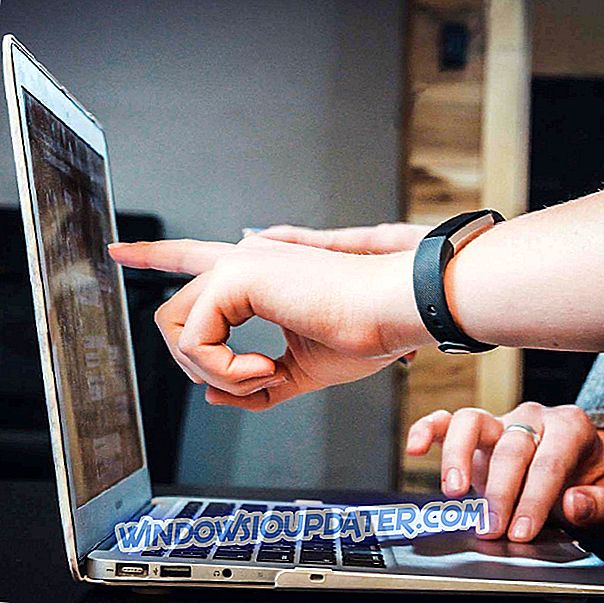OOBE त्रुटियों के लिए 5 त्वरित सुधार
- एक सिस्टम फ़ाइल चेकर स्कैन चलाएँ
- EppOObe.etl फ़ाइल मिटाएँ
- प्रोग्राम संगतता सहायक सेवा बंद करें
- OOBE को ऑफ कर दें
- Microsoft सुरक्षा अनिवार्य स्थापना रद्द करें
Microsoft सुरक्षा आवश्यकताएँ (MSE) मुख्य रूप से विंडोज 7 के लिए एक एंटीवायरस उपयोगिता है। हालांकि, कुछ उपयोगकर्ताओं के लिए MSE OOBE त्रुटि उत्पन्न होती है। त्रुटि संदेश का ईवेंट व्यूअर लॉग बताता है, " Microsoft सुरक्षा अनिवार्य OOBE निम्न त्रुटि के कारण बंद हो गया: 0xC000000D। "यह कुछ उपयोगकर्ताओं के लिए बीएसओडी त्रुटि भी हो सकती है। ये कुछ संकल्प हैं जो OOBE त्रुटि को ठीक कर सकते हैं।
OOBE त्रुटि के लिए इन प्रस्तावों की जाँच करें
1. एक सिस्टम फाइल चेकर स्कैन चलाएं
- OOBE त्रुटि दूषित सिस्टम फ़ाइलों के कारण हो सकती है, जिसे सिस्टम फ़ाइल परीक्षक उपयोगिता ठीक कर सकती है। SFC स्कैन चलाने के लिए, विंडोज की + आर हॉटकी दबाकर रन के साथ कमांड प्रॉम्प्ट खोलें।
- ओपन टेक्स्ट बॉक्स में 'cmd' दर्ज करें, और फिर Ctrl + Shift + Enter हॉटकी दबाएं।
- कमांड प्रॉम्प्ट में 'DISM.exe / ऑनलाइन / सफाई-छवि / पुनर्स्थापना' दर्ज करें, और रिटर्न कुंजी दबाएं।
- फिर 'sfc / scannow' इनपुट करें और सिस्टम फाइल चेकर स्कैन आरंभ करने के लिए Enter दबाएं जिसमें लगभग आधा घंटा लग सकता है।
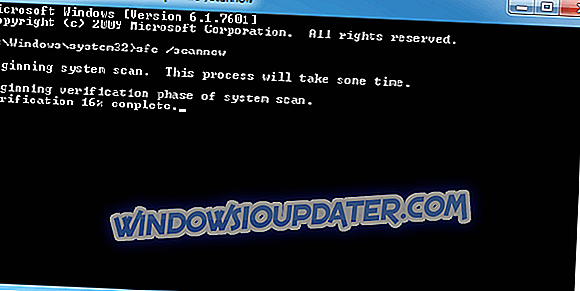
- जब स्कैन समाप्त हो जाता है, तो कमांड प्रॉम्प्ट आपको बता सकता है कि विंडोज रिसोर्स प्रोटेक्शन फिक्स्ड सिस्टम फाइल्स। यदि स्थिति है तो Windows को पुनरारंभ करें।
2. EppOObe.etl फ़ाइल मिटाएँ
कुछ उपयोगकर्ताओं ने MSE की EppOObe.el फ़ाइल को हटाकर OOBE त्रुटि को ठीक किया है। इसलिए EppOObe.el फ़ाइल को मिटा देना OOBE त्रुटि के लिए सर्वश्रेष्ठ प्रस्तावों में से एक हो सकता है। उस फ़ाइल को हटाने के लिए नीचे दिए गए दिशानिर्देशों का पालन करें।
- फ़ाइल (या विंडोज) एक्सप्लोरर को खोलने के लिए विंडोज की + ई हॉटकी दबाएं।
- सबसे पहले, उपयोगकर्ताओं को छुपी हुई फ़ाइलें, फ़ोल्डर्स और ड्राइव विकल्प का चयन करना होगा। विंडोज 7 में उस सेटिंग का चयन करने के लिए, एक्सप्लोरर में ऑर्गेनाइज बटन पर क्लिक करें और फोल्डर और सर्च ऑप्शन चुनें ।
- इसके बाद व्यू टैब पर क्लिक करें।
- दृश्य टैब पर छुपी हुई फ़ाइलें, फ़ोल्डर्स और ड्राइव विकल्प दिखाएँ।
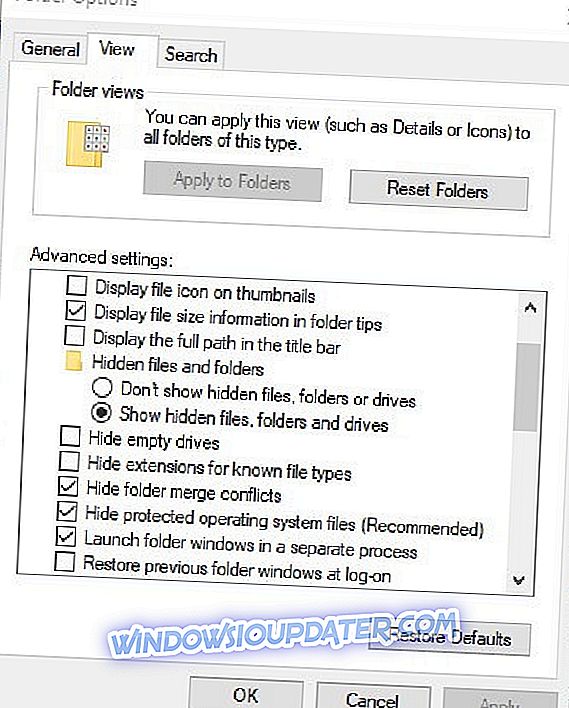
- लागू करें > ठीक बटन दबाएं।
- एक्सप्लोरर के व्यू टैब पर हिडन आइटम चेक बॉक्स पर क्लिक करके उपयोगकर्ता विंडोज 10 में एक ही विकल्प चुन सकते हैं।
- अगला, इस फ़ोल्डर को एक्सप्लोरर में खोलें: C: ProgramDataMicrosoftMicrosoft Security ClientSupport।
- EppOove.etl फ़ाइल का चयन करें, और हटाएँ बटन दबाएं।
- डेस्कटॉप या लैपटॉप को पुनरारंभ करें।
3. प्रोग्राम संगतता सहायक सेवा बंद करें
OOBE त्रुटि प्रोग्राम संगतता सहायक सेवा के साथ असंगति के कारण भी हो सकती है। इसलिए उस सेवा को बंद करने से ओओबीई त्रुटि ठीक हो सकती है। इस तरह से उपयोगकर्ता प्रोग्राम कम्पेटिबिलिटी असिस्टेंट को निष्क्रिय कर सकते हैं।
- विंडोज में ओपन रन।
- इनपुट 'services.msc' और नीचे दी गई विंडो को खोलने के लिए ओके पर क्लिक करें।
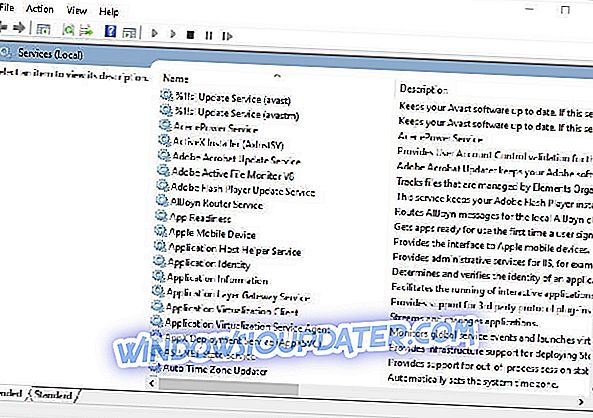
- नीचे विंडो खोलने के लिए प्रोग्राम कम्पेटिबिलिटी असिस्टेंट सर्विस पर डबल-क्लिक करें।
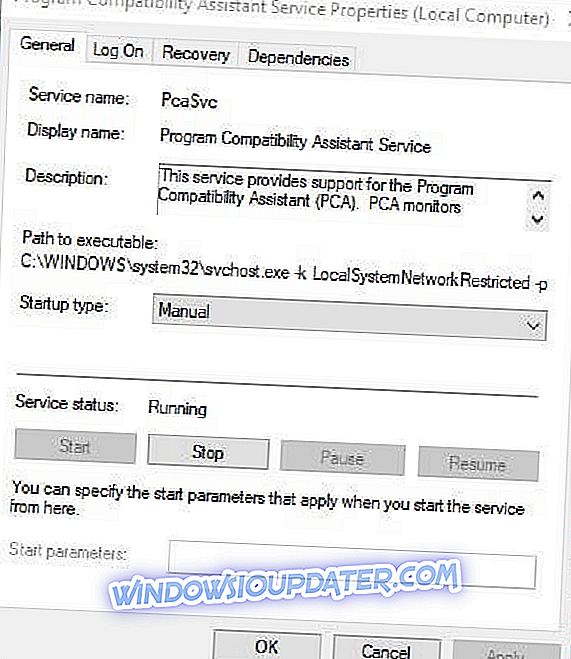
- यदि सेवा चल रही है, तो स्टॉप बटन दबाएं।
- फिर स्टार्टअप प्रकार ड्रॉप-डाउन मेनू पर अक्षम का चयन करें।
- नई सेटिंग्स की पुष्टि करने के लिए लागू करें बटन दबाएं।
- विंडो को बंद करने के लिए ओके पर क्लिक करें।
4. OOBE को बंद करें
OOBE आइटम सेटिंग OOBE त्रुटि के लिए भी जिम्मेदार हो सकती हैं। इसलिए Microsoft सुरक्षा आवश्यकताएँ के लिए OOBE (आउट-ऑफ-बॉक्स अनुभव) को अक्षम करना भी समस्या को ठीक कर सकता है। OOBE को बंद करने के लिए नीचे दिए गए दिशा-निर्देशों का पालन करें।
- Run में 'compmgmt.msc' दर्ज करें, और ठीक विकल्प चुनें।

- फिर कंप्यूटर प्रबंधन विंडो के बाईं ओर सिस्टम टूल्स > प्रदर्शन > डेटा कलेक्टर सेट > स्टार्टअप इवेंट निशान सत्र पर क्लिक करें।
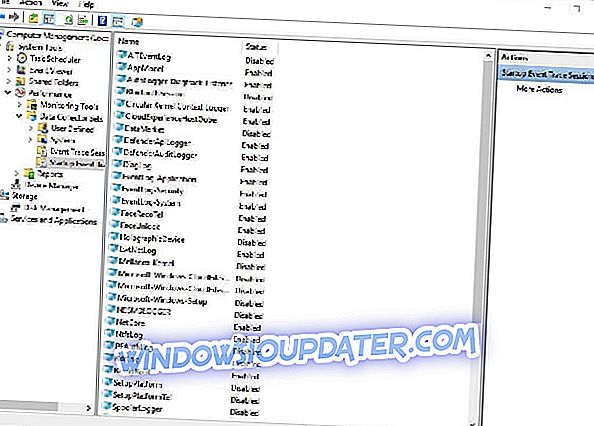
- Microsoft सुरक्षा क्लाइंट OOBE पर राइट-क्लिक करें और गुण चुनें।
- खुलने वाली विंडो पर ट्रेस सत्र टैब का चयन करें।
- सक्षम चेक बॉक्स का चयन रद्द करें।
- सेटिंग्स को बचाने के लिए लागू करें बटन दबाएं।
- इसके बाद ओके का ऑप्शन चुनें।
- सक्षम OOBE सेटिंग समायोजित करने के बाद Windows को पुनरारंभ करें।
5. Microsoft सुरक्षा अनिवार्यता की स्थापना रद्द करें
जनवरी 2020 में विंडोज 7 सपोर्ट डेट के अंत तक पहुंचने पर Microsoft MSE को सपोर्ट करना बंद कर देगा। इसलिए Microsoft 7. Win को सपोर्ट करना बंद करने के बाद एंटीवायरस की उपयोगिता बहुत अच्छी नहीं होगी। इसलिए, MSE को अनइंस्टॉल करने और उसे बदलने का अच्छा समय हो सकता है। एक तृतीय-पक्ष एंटीवायरस उपयोगिता के साथ जो अभी भी विंडोज 7 पर समर्थित है। MSE को पूरी तरह से हटाने से संभवतः OOBE त्रुटि भी हल हो जाएगी। Microsoft सुरक्षा आवश्यकताएँ पूरी तरह से अनइंस्टॉल करने के लिए नीचे दिए गए दिशानिर्देशों का पालन करें।
- रन एक्सेसरी खोलें।
- रन के टेक्स्ट बॉक्स में 'appwiz.cpl' इनपुट करें और नीचे दिखाए गए अनइंस्टालर विंडो को खोलने के लिए ओके पर क्लिक करें।
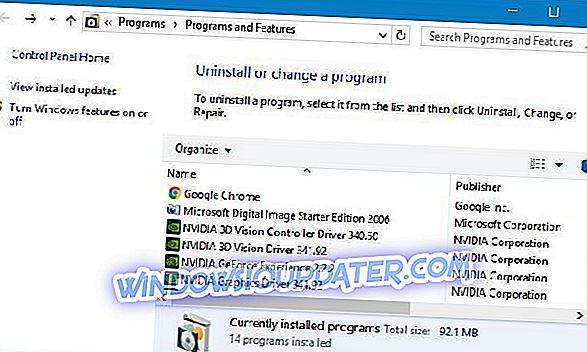
- प्रोग्राम सूची में Microsoft सुरक्षा अनिवार्य का चयन करें।
- सॉफ़्टवेयर हटाने के लिए स्थापना रद्द करें > हाँ क्लिक करें ।
- इसके बाद, लैपटॉप या डेस्कटॉप को पुनरारंभ करें।
- उपयोगकर्ताओं को तब सॉफ्टवेयर को पूरी तरह से हटाने के लिए कुछ बचे हुए को मिटाने की आवश्यकता होगी। Windows Explorer में यह पथ दर्ज करें: C: ProgramDataMicrosoftMicrosoft सुरक्षा क्लाइंटसमर्थन।
- रास्ते में बची हुई किसी भी फाइल और फोल्डर को मिटाकर उसे डिलीट करें बटन पर क्लिक करें।
- उपयोगकर्ताओं को एक रजिस्ट्री क्लीनर की उपयोगिता के साथ MSE के बचे हुए रजिस्ट्री प्रविष्टियों को मिटाने की भी आवश्यकता होगी। उस उपयोगिता के फ्रीवेयर संस्करण को डाउनलोड करने के लिए CCleaner की वेबसाइट पर डाउनलोड पर क्लिक करें ।
- फिर फ्रीवेयर CCleaner को विंडोज में जोड़ने के लिए सॉफ्टवेयर के इंस्टॉलर को खोलें।
- CCleaner की विंडो पर रजिस्ट्री पर क्लिक करें।
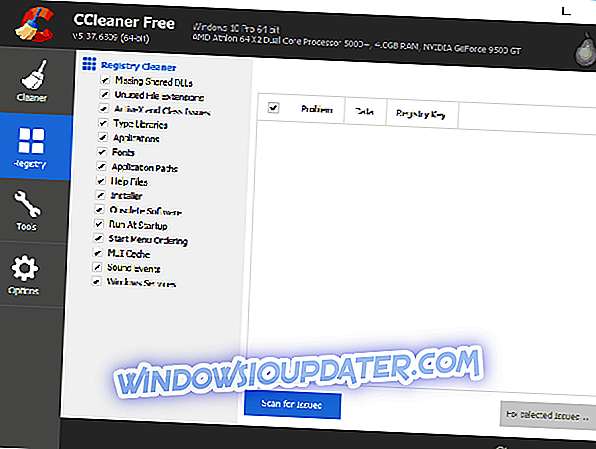
- फिर सभी रजिस्ट्री चेक बॉक्स का चयन करें, और स्कैन के लिए मुद्दे बटन दबाएं।
- फिक्स सिलेक्ट इशू के विकल्प को चुनें।
- यदि आप चाहें तो रजिस्ट्री का बैकअप लेने के लिए हां बटन पर क्लिक करें। फिर सेव बटन दबाएं।
- रजिस्ट्री को साफ़ करने के लिए सभी चयनित समस्याएँ ठीक करें बटन दबाएँ।

- फिर CCleaner को बंद करें, और डेस्कटॉप या लैपटॉप को पुनरारंभ करें।
ताकि उपयोगकर्ताओं को Windows में Microsoft सुरक्षा आवश्यकताएँ OOBE त्रुटि को हल कर सकें। अप्रचलन में एमएसई के साथ, उपयोगिता को अनइंस्टॉल करने के लिए सबसे अच्छा संकल्प हो सकता है। यह पृष्ठ विवरण के लिए प्रदान करता है कि कैसे MSE सबसे अच्छे तृतीय-पक्ष एंटीवायरस सॉफ़्टवेयर के साथ ढेर हो जाता है।
संबंधित लेखों की जाँच करें:
- Microsoft सुरक्षा आवश्यकताएँ विंडोज 7 के लिए सबसे अच्छे एंटीवायरस में शुमार हैं
- विंडोज 10 पर Microsoft सुरक्षा अनिवार्य डाउनलोड और स्थापित करें